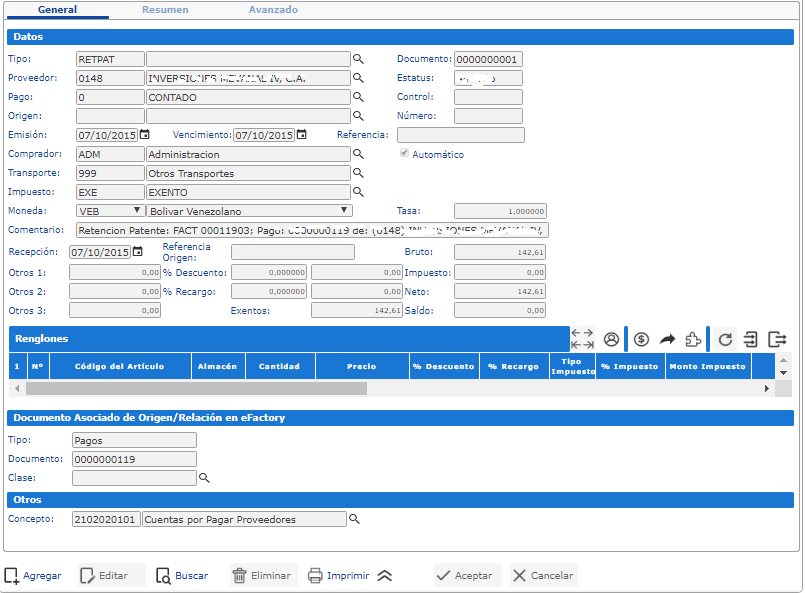Te explicamos los pasos para crear una cuenta por pagar manualmente en eFactory ERP.
Para crear una cuenta por pagar manualmente debe seguir los siguientes pasos:
Debe ingresar en eFactory Administrativo, luego al módulo de Compras, sección Operaciones y ubicar la opción Cuentas por Pagar, lo cual abrirá la ventana de Cuentas por Pagar.
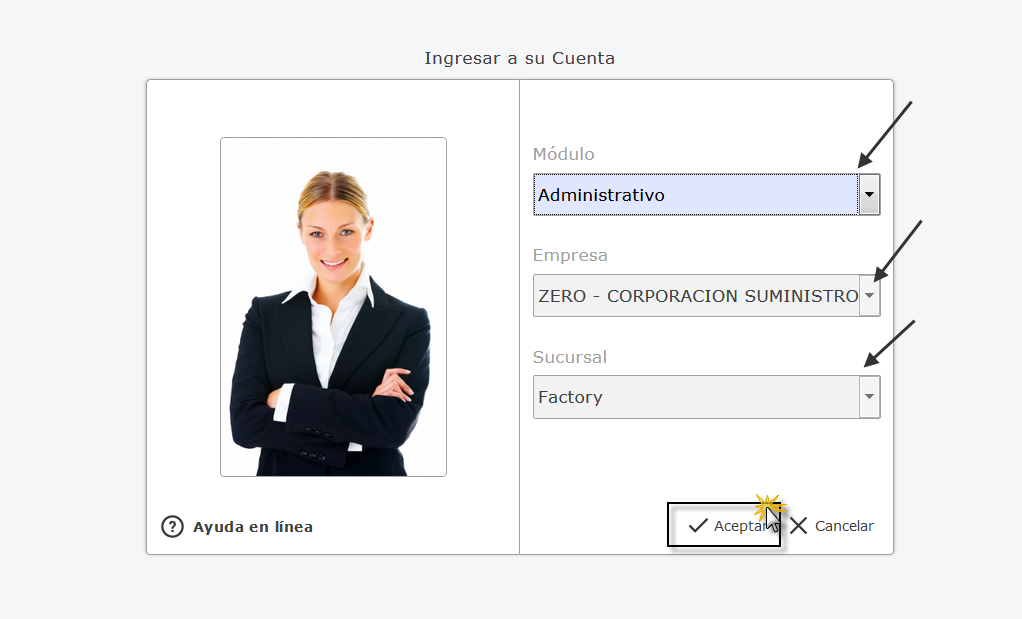
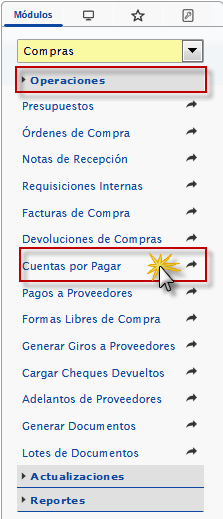
En Cuentas por Pagar , para crear una cuenta por pagar manualmente debe presionar el ícono  , lo que permitirá llenar el formulario. El formulario de Cuentas por Pagar, se divide en varias secciones. Las secciones del formulario son las siguientes:
, lo que permitirá llenar el formulario. El formulario de Cuentas por Pagar, se divide en varias secciones. Las secciones del formulario son las siguientes:
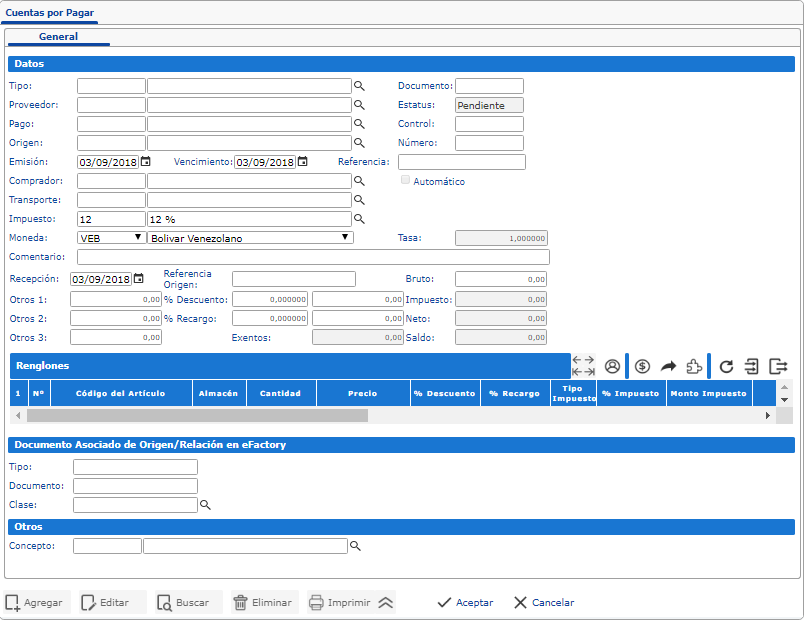
La sección Datos contiene todo la información referente a la cuenta por pagar. Los campos contenidos son los siguientes:
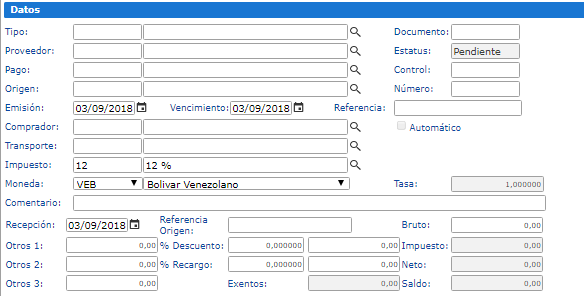
La sección Renglones contiene todo lo referentes a los artículos a comprar. Los campos contenidos son los siguientes:
 , lo cual abrirá una ventana para buscar y seleccionar el artículo.
, lo cual abrirá una ventana para buscar y seleccionar el artículo. , de igual modo se puede eliminar artículos, seleccionando la casilla ubicada a la izquierda del número de renglón y posteriormente utilizando el ícono
, de igual modo se puede eliminar artículos, seleccionando la casilla ubicada a la izquierda del número de renglón y posteriormente utilizando el ícono  . Por otro lado, está sección posee el ícono
. Por otro lado, está sección posee el ícono  , que permite actualizar los renglones existentes en la sección.
, que permite actualizar los renglones existentes en la sección.
La sección Documento Asociado de Origen contiene la información referente al documento por el cual se crea la cuenta por pagar. Los campos contenidos son el tipo y número de documento así como la clase de documento.
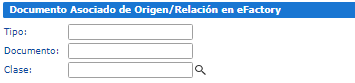
La sección Otros contiene el concepto asociado a la cuenta por pagar.

Luego de haber llenado el formulario de Cuentas por Pagar, debe revisar detenidamente la información colocada. Si todo está correcto, debe hacer clic en el botón Aceptar para generar la Cuenta por Pagar.